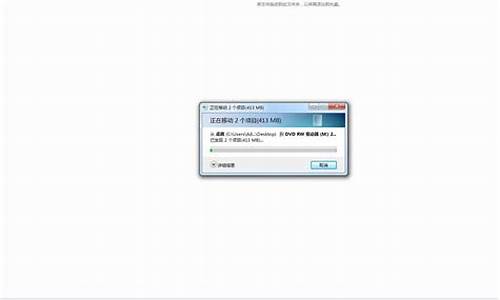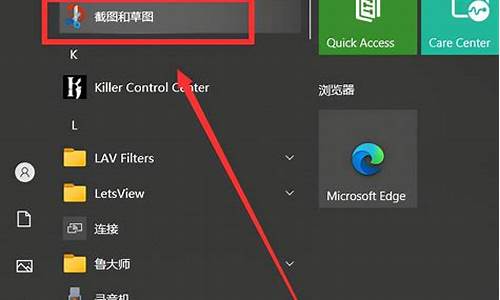只拿主机怎么换电脑系统,电脑只换主机影响什么?
1.电脑拿出去重装系统是把主机拿出去吗?
2.自己组装电脑如何装系统
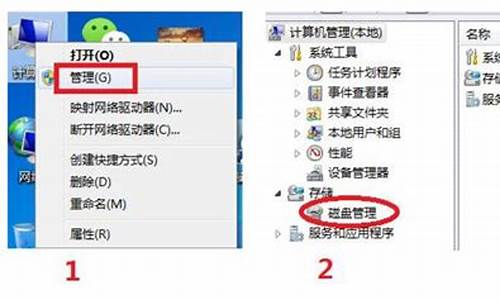
如果准备拿到电脑城去装系统的话,那只带主机就可以了。提醒一下,如果楼主有摄像头而且不是免驱的,那最好也带着摄像头一起去更保险(因为如果安装全新安装版本的系统,那有不是免驱的摄像头是需要驱动才能正常工作的,如果安装GHOST版,有部分型号的不免驱摄像头也需要安装驱动)。如果是免驱的话,就不用带了。
电脑拿出去重装系统是把主机拿出去吗?
只拿显示器是不行的。台式电脑的系统是安装在主机里面的硬盘上的,显示器只是一个显示设备而已,负责把主机处理过的信息显示出来,显示器上没有保存任何系统信息。所以要把电脑主机拿去维修,而不是显示器。
下图为主机的片,请参考。
提示:拆下主机之前请先关闭电源,主机背后的线全部拔掉,有缧丝固定的先松开镙丝再拔到数据线。
自己组装电脑如何装系统
很简单的,不用出去装,非得拿出去装只要把硬盘拿出去就行了,不放心的话,就把主机搬出去就好。
如果你电脑可以开机的话建议你用小鱼一键重装系统软件进行重装,三步就能够搞定系统重装,而且操作非常简单,电脑小白都可以轻松上手。如果电脑上不了网只是能开机,就去小鱼系统的官网上下载他们的系统包,用U盘拷回来,放到电脑里解压缩后,只要运行里面的硬盘安装程序,也能自动进行重装系统。十分方便简单。小鱼的系统还是比较靠谱和稳定的不会出现什么恶意插件和病毒软件,这是最简单的方法,下面介绍复杂的方法:
如果不能开机的话用U盘装系统或者系统盘装。
U盘装系统:
1.开启电脑,(台式机按住DEL,笔记本一般按F2),设置要装机电脑BIOS,在计算机启动的第一画面上按"DEL"键进入BIOS (可能有的主机不是DEL有的是F2或F1.请按界面提示进入),选择Advanced BIOS Features 。
2,将Boot Sequence(启动顺序) 设定为USB-ZIP,第一,设定的方法是在该项上按PageUP或PageDown键来转换选项。设定好后按ESC一下,退回BIOS主界面,
选择Save and Exit(保存并退出BIOS设置,直接按F10也可以,但不是所有的BIOS都支持)回车确认退出BIOS设置。也有的电脑直接按F8,F11等等也能直接调出来直接设置启动顺利的
3,设置完成后,将您制作好的U盘(用老毛桃或大白菜制作一个U盘启动盘,但是切记不要用老毛桃或大白菜的系统,他们的系统会修改主页且会在后台偷偷帮你下一些没用的软件,让系统很快就变慢变卡,可以到小鱼系统网站下载一个系统镜像,他们家的系统比较安全稳定,而且安全无毒,无恶意插件)插入USB接口(最好将其他无关的USB设备暂时拔掉)
重启电脑看看启动效果吧
4,进入第一个“运行windows PE(系统安装)” 默认的就是进入PE,里面还有另外的工具,在这里就不说明了,这就是PE系统了。开始里的工具好多,就不再给图列出了。
如果有自动安装的就选自动安装,那就只要运行自动安装,然后选择你下载好的系统镜像就能自动进入安装程序,如果没有就要手动去安装了:
手动安装步骤:
1.进入pe系统
2.点击桌面上的手动克隆安装图标(有时也会命名为Ghost 32等)
3.出现的界面:点击ok,进入ghost
4.现在只介绍装系统的步骤:
(1)依次点击:local—partition—from image
(2)在下拉的浏览列表中,选择你的gho文件的位置。最好将GHO文件放在根目录,这样容易找到,ghost软件对文件夹名为中文的,会出现乱码,然你看不懂。
(3)选择好后GHO文件后,点击open,
(4)这里没什么好选择,直接点击OK
(5)现在出现的窗口你就选择你要装的那个盘(看Size 一般大的数据就是硬盘,小的就是U盘),选择硬盘,然后点击OK
(6)出现窗口后,辨认你的系统要装在哪个盘,从size那一栏的磁盘大小数据辨认你的盘符,一般选第一个,是C盘,选中后,点击ok。
(7)提示你是否真的要重装分区,想重装的,点击yes,不想重装的点击no。
(8)完成上述步骤后,就会自动重装系统了。
光盘装系统和U盘装系统是同理,不过就是在改bios启动项(boot)的时候设置为光盘启动(CD/DVD启动)就可以了,后面的步骤是一样的,这里就不一一介绍了。
自己组装电脑需要装系统。下面是自己组装电脑如何装系统的步骤
准备安装介质首先需要一张合法的操作系统安装光盘或者一个可启动的操作系统安装U盘。
设置启动顺序进入BIOS设置界面,将启动顺序设置为首先从光盘或U盘启动。
插入安装介质将安装光盘插入光驱或者将U盘插入电脑的USB接口。
重新启动电脑保存BIOS设置并重新启动电脑,确保电脑从安装介质启动。
安装系统在系统安装界面选择合适的语言和地区设置,然后按照提示完成系统安装。
驱动安装系统安装完成后,需要安装相应的硬件驱动程序,以确保电脑的各项功能正常运行。
更新系统安装完成后,及时进行系统更新,以获取最新的安全补丁和功能更新。
安装常用软件根据个人需求,安装常用的软件和工具,以提高电脑的使用体验。
个性化设置根据自己的喜好,进行个性化的桌面设置、系统设置等。
声明:本站所有文章资源内容,如无特殊说明或标注,均为采集网络资源。如若本站内容侵犯了原著者的合法权益,可联系本站删除。